昆仑通态专题(十三):模拟实现全自动洗衣机系统的设计(案例)
- 科技
- 1周前
- 47
01目的
学习使用MCGS嵌入版组态软件设计实现对全自动洗衣机系统的模拟控制。用触摸屏来控制西门子S7-200的PLC模拟工作。实训特点:使用触摸屏进行输入和 显示输出,应用西门子S7-200的PLC的指示灯模拟全自动洗衣机的工作状态情 况。实训重点让学生了解组态工程的变量与PLC的变量的连接关系,从而实现触摸屏与PLC的相互控制的作用。
02设备
·1.计算机。
·2.MCGS嵌入版组态软件。
·3.MCGS触摸屏。
·4.相应的数据通信线。
·5.西门子S7-200的PLC。
·6. V4.0 STEP 7 SP6软件。
03工艺过程及控制要求
·1.洗衣机的进水和排水分别由进水阀和排水阀控制。进水时,进水阀开,水经过水管将注入到外桶。排水时,排水阀开,将水由外桶排到机外。
·2.洗涤正转、反转由洗涤电机驱动波盘正、反转来实现,此时脱水桶不旋转。
·3.脱水时,控制离合器合上,由洗涤电动机内桶正转进行脱水。
·4.面板上设有启动、停止按钮、脱水按钮。停止时,进行进水、排水、脱水工作。
04画面设计与制作
·本次实训内容应用触摸屏来控制西门子S7-200的PLC来实现对洗衣机系统的模 拟控制工作,建立交互式的人机界面。通过组态画面与各个构件的连接、变量的定义、定时器的相关设置达到洗衣机系统的模拟控制作用。洗衣机系统工作,当洗衣人员按下启动按钮洗衣机开始工作,注水5秒后开始洗涤。洗涤10秒以后进 入脱水状态在进行30秒后将水排出,一个完整的洗涤过程完成。主要实训内容 如下列步骤进行讲述;
1.主控窗口设计
·主控窗口是工程的主窗口或主框架。是所有设备窗口和用户窗口的父窗口,负责这些窗口的管理和调度,并调度用户策略的运行。主控窗口的设计如下:在MCGS组态平台上单击“主控窗口”,选中“主控窗口”鼠标右键打开“主控窗口”的属性设置窗口。“系统属性”,在“基本属性”中的窗口标题改为“全自动洗衣机”的标题,封面窗口连接为“自动”封面显示时间改为2s,在单击“权限设置”按钮,弹出“用户权限设置”窗口。在“权限设置”按钮下面选择“进入登录,退出登录”,菜单设置为有菜单。菜单管理效果图如图实训1-1所示。
·在MCGS组态平台上的“主控窗口”中,按“菜单组态”按钮,打开菜单组态窗口。在“系统管理”下拉菜单下,单击工具条中 “新增下拉菜单选项”的图标,增加3个菜单,分别为“自动”、“手动”、“曲线”,如图实训1-2所示。
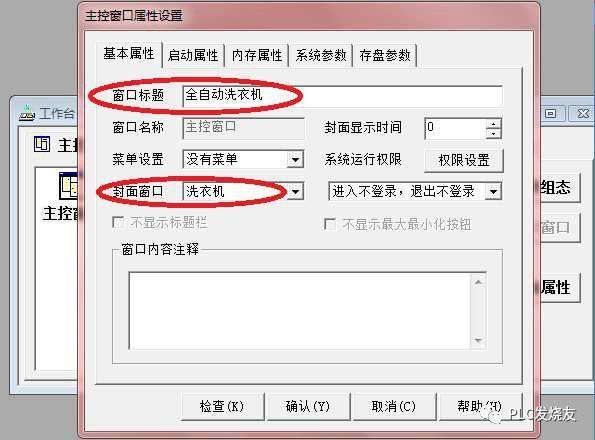
图实训1-1主控窗口属性设置窗口
图实训1-2主控窗口图
2.设备窗口
·设备窗口是MCGS组态系统的重要组成部分,在设备窗口中建立系统与外部硬件设备的链接关系,使系统能够从外部设备读取数据并控制外部设备的工作状态, 实现对工业过程的实时监控。设备窗口是连接和驱动外部设备的工作环境,
MCGS嵌入版提供了多种类型的“设备构件”,作为系统与外部设备进行联系的媒介。进入设备窗口从设备构件工具箱里选择相应的构件,配置到相应窗口内并建立接口与通道的连接关系和设置相关的属性,即完成了设备窗口的组态工作。运行时应用系统自动装载设备窗口及其含有的设备构件,并在后台独立运行,对用户来说设备窗口是不可见的,如图实训1-3所示。
图实训1-3设备窗口属性设置
3.用户窗口
·进入MCGS 组态软件新建工程,在菜单“文件”中选择“工程另存为”选项, 把新建工程存为: D:\MCGS\WORK\全自动洗衣机系统的监控系统设计。进入MCGS 组态平台单击“新建窗口”按钮,分别创建4个新的用户窗口以图标形式显示,分别命名为“自动主窗口”、“手动窗口”、“曲线窗口”、“启动窗口”。用户窗口如图实训1-4至图实训1-7所示。
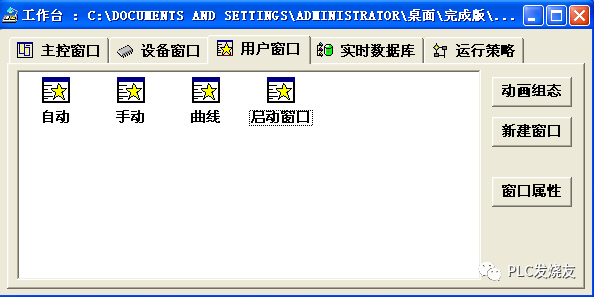
图实训1-4用户窗口

图实训1-5自动监控主窗口
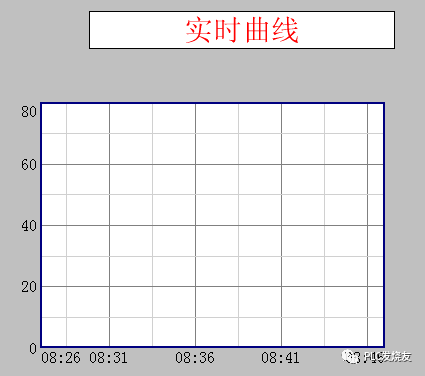
图实训1-6实时曲线窗口

图实训1-7手动窗口
4.实时数据库
·实时数据库是工程各个部分的数据交换与处理中心,它把MCGS工程的各个部分连接成一个有机的整体。实时数据库的建立如下;打开工作台的“实时数据库”窗口标签,进入实时数据库窗口页。按“新增对象” 按钮,在窗口的数据变量列表中,增加新的数据变量,多次按该按钮,则增加多个数据变量。分别添加21个变量并进行属性设置。鼠标点击工作台的“实时数据库”窗口标签,变量定义如图实训1-8所示。进入实时数据库窗口页。按“新增对象” 按钮,在窗口的数据变量列表中增加新的数据变量,选中变量按“对象属性”按钮或双击选中变量,打开对象属性设置窗口。在实时数据库中添加当前值当前值1、当前值2、复位条件、复位条件1、复位条件2、计时条件、计时条件1、计时条件2、计时状态、计时状态1、计时状态2、设定值、设定值1、设定值2、水、进水阀、排水阀、开始、启动、停止等实时数据库的数据对象的建立,建立过程如图实训1-9所示。实时数据库的数据对象见表实训1-1所示。
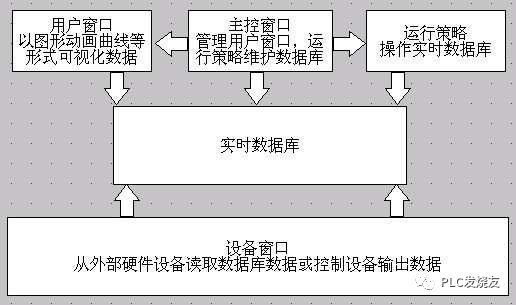
图实训1-8变量定义窗口
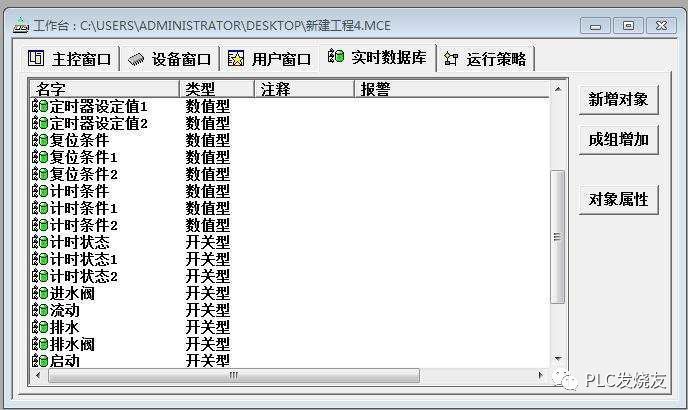
图实训1-9实时数据库
5.运行策略
·在“运行策略”中建立3个策略,进入“策略属性设置”新建策略项,把设定时间循环运行设为:200ms,按确定即可。在策略组态中,单击工具条中的“新增策略行” 图标,再添加策略工具箱中的2个定时器策略。每个策略为1个定时器,显示组 态策略如图实训1-10所示。
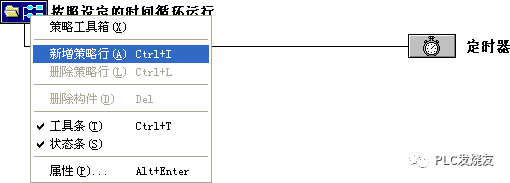
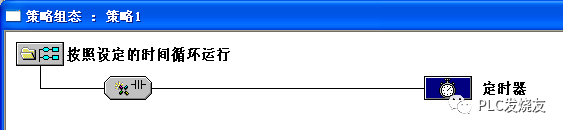
图实训1-10 循环策略图
·脚本程序的编写是在用户窗口的设置属性窗口完成的。打开用户窗口的设置属性 窗口的循环脚本编辑处;先设定循环时间为100ms,脚本程序如下进行编辑操作。
定时器属性设置如图实训1-11至图实训1-13所示。
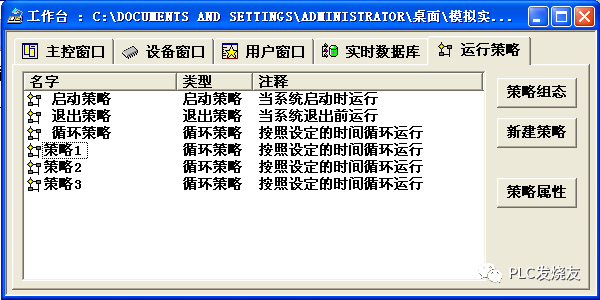
图实训1-11 运行策略
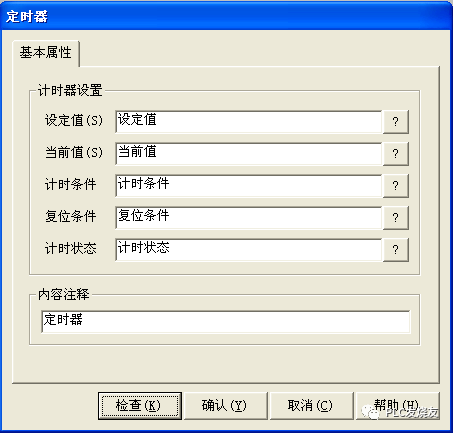
图实训1-12 策略1的设置属性
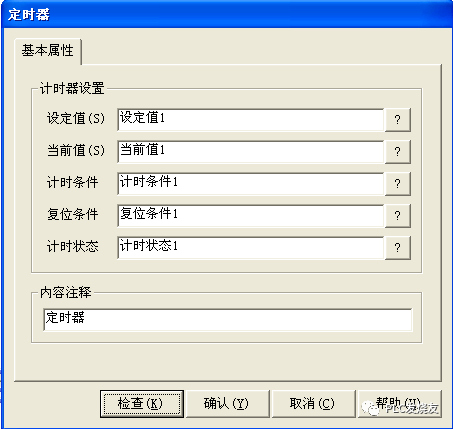
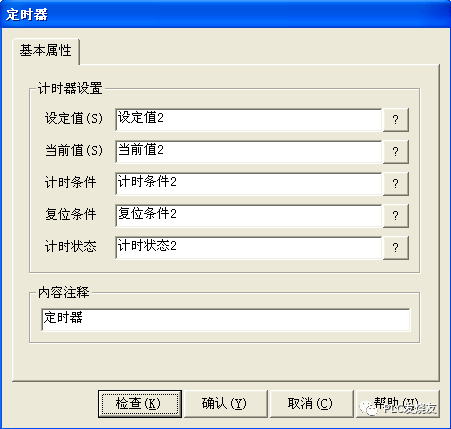
图实训1-13 定时器的设定图
·用户窗口属性设置内启动属性的脚本程序的编写如下:
·IF 启动 = 1 THEN
·IF 水 < 50 THEN进水阀 = 1 ELSE进水阀 = 0 ENDIF
·IF 水 >= 80 THEN X1 = 0 ELSE X1 = 1 ENDIF
·IF 进水阀 = 1 THEN水 = 水 + 1
·IF 水 > 80 THEN水 = 80 ENDIF
·ENDIF
·ENDIF
·用户窗口属性设置内循环属性的脚本程序的编写如下:
·IF 启动 = 1 THEN
·IF 水 < 50 AND 排水阀 = 0 THEN进www水.PLCw阀= 1 ELSE进水阀 = 0 endif
·IF 进水阀 = 1 THEN水 = 水 + 1
·IF 水 > 80 THEN水 = 80 ENDIF
·ENDIF
·ENDIF
·IF 洗涤 = 1 THEN洗涤1 = 1AND 设定值 = 10 AND 计时条件 = 1
·IF 计时状态 = 1 THEN洗涤1 = 0 AND 脱水 = 1AND 计时条件 = 0AND 复位条件 =
1AND复位条件 = 0 ENDIF
·ENDIF
·IF 脱水 = 1 THEN计时条件1 = 1AND设定值1 = 10
·IF 计时状态1 = 1 THEN脱水 = 0AND排水阀=1AND计时条件1 = 0AND
复位条件1 = 1复位条件1 = 0 ENDIF
·ENDIF
·IF 排水阀 = 1 THEN 水 = 水 - 1
·IF 水 < 0 THEN水 = 0 ENDIF
·ENDIF
6.工程综合测试
·最后测试工程各部分的工作情况,完成整个工程的组态工作。打开下载配置窗口,选择“模拟运行”,点击“通信测试”,测试通信是否正常。如果通信成功,在返回信息框中将提示“通信测试正常”,同时弹出模拟运行环境窗口此窗口打开后在任务栏中显示。如果通信失败将在返回信息框中提示“通信测试失败”。点击“工程下载”,将工程下载到模拟运行环境中。
如果工程正常下载,将提示:“工程下载成功!”。成功后与触摸屏进行连机运行,点击“启动运行”,模拟运行环境启动。模拟环境最大化显 示,即可看到工程正在运行,实现了洗衣机的功能。点击下载配置中的“停止运行”按钮,或者模拟运行环境窗口中的停止按钮,工程停止运行;点击模拟运行环境窗口中的关闭按钮使窗口关闭。下载过程图如图实训1-14所示。
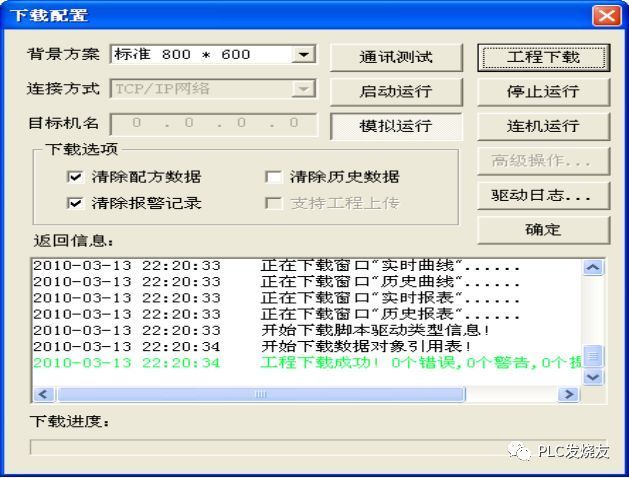
图实训1-14 下载配置窗口
7.整体画面
·按照以上6个步骤利用MCGS组态软件完成了全自动洗衣机系统的全部设计。全自动洗衣机系统设计的主画面图如图实训1-15所示。

图实训1-15全自动洗衣机系统设计的主画面图
(文章来源网络,仅供参考。**处大家可以补充文章解释不对或欠缺的部分)

上一篇
十二生肖49码表图








